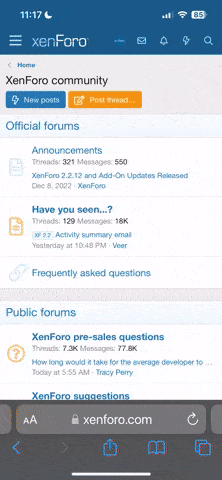N
Niyck
Guest
RECUERDEN LEER LAS REGLAS DEL FORO ANTES DE POSTEAR (http://www.antro.cl/comunidad/forumdisplay.php?f=36)
Preguntas Frecuentes
------------------------------------------------------------------------
Si buscas algun driver y no lo encuentras busca aca, antes de estar pidiendo ¬¬
DRIVERS CLICK HERE
------------------------------------------------------------------------
¿Donde consigo un driver para....?
Dirijase a:
TotallyDrivers.com
DriverSearch.com (modem drivers, video drivers, printer drivers, sound drivers, dvd drivers, camera drivers, etc.) - DriverSearch.com
DriverGuide.com (printer drivers, cdrom drivers, modem drivers, sound drivers, mouse drivers, monitor drivers, etc.) - DriverGuide.com
id: temp
pass: 512
id: driver
pass: all
¿Como busko algo?
Weno, kizas hay algunos que ni si kera saben q existe esta opcion, y estan aburrido de q les digan busken, y uds creen q tienen q ir pag x pag. Tienen una herramienta del foro llamada Busqueda, para utilizarla haz click donde dice "Busqueda", luego en Buscar por palabra(s), escribe una palabra clave de lo q deseas buskar, si no si keres buskar algun post de alguen escreibes al lado Buscar por nombre de miembro, el nombre del miembro. Luego en Dónde buscar, seleccionas los foros donde desees q se realize la buskeda (Para seleccionar uno sin deseleccionar el otro, presiona Ctrl, y luego en el otro foro). Luego en Precisar la búsqueda, puedes configurar otras opciones de tu busqueda, una vez realizado todo eso presiona el botn "Buscar".
¿Como formateo Windows XP?
- Agarra tu disco de instalación de Windows XP, inicia con él, ejecuta el programa de instalación, y te dará la opcion de formatear el PC.
- Agarra un disco de inicio de Windows 98, inicia en modo DOS, ejecuta FORMAT C:, o FDISK y eliminas las particiones, luego reparticionas, y formateas...
- Agarra tu disco duro y mételo en otro PC y formateas desde el otro PC desde Windows.
¿Como formateo, pero sin perder todos los archivos?
Tienes 3 opciones.
1 Respaldar los archivos en CD y formatear
2 Respaldar los archivos en otro pc y formatear
3 Crear una particion, y respladar ahi, luego formatear la particion donde se encontraba windows.
***¿Como cambio la clave de Producto de Windows XP?
Vamos al registro (Ejecutar, regedit). HKEY_LOCAL_MACHINESoftwareMicrosoftWindowsNTCurrentVersionWPAEvents
Doble clic en oobetimer, y borras el valor hexadecimal CA, y cerramos regedit.
Vamos a inicio, ejecutar, y escribes oobe/msoobe /a y aparecerá la pantalla de activación de Windows XP, selecciona activación por teléfono, pulsas sobre Cambiar clave del producto e introducimos la clave nueva, y pulsamos actualizar.
Necesito un Disco de inicio.
Puedes descargar uno de 404 Not Found
Borre un archivo.. ¿Como lo puedo recuperar?
Puedes intentr con PC Inspector File Recovery, el Hiren's boot CD, Easy Recovery profesional.
Los puedes buskar en el foro de Appz
El pc donde quieres recuperar la info, apagalo, y no lo toques hasta que tengas el otro programa en un CD, si sigues trabajando en el PC podrias reescribir fisicamente el disco, con lo cual perderias toda posibilidad de recuperar la info
¿Por que en Mi PC, veo dos discos duros, siendo que tengo uno solo?
Se debe a que ese unico disco que tienes, esta particionado en 2.
Tengo instalados algunos programas XXX, nose como llegaron, se me llena de basura el PC.
Revize su tarro con el Ad-aware, Spy-Sweeper (para sakar la basura q se te instala), luego podrias actualizar tu antivirus, y hacerle un escaneo a tu pc, quizas peude tener un virus que te este llenando el pc de basura.
¿Que es FTP?
Signfica "File Transfer Protocol" (Protocolo de Transferencia de Archivos), es uno de los servicios más útiles a la hora de transmitir y recibir ficheros de cualquier tipo. Funciona con protocolo TCP/IP, permite acceder al servidor para recibir o transmitir ficheros.
¿Como le saco un screen a la pantalla?
Presiona la tecla Impr Pant.
Presiona la tecla ALT + Impr Pant.
La dif, es que en la segunda solo capturas la Ventana Actual, en ambas la imagen queda en el portapapeles.
¿Como activar Windows XP?
Facil, ve a las descargas de este sitio, en software encontraras el "Windows 2003 crack pack"
Ahi podras encontrar una utilidad llamada "RESET" (Tb sirve para Windows 2003), Para instalarla, debes iniciar en modo seguro, y ejecutas RESET.
¿Como ingreso al modo Seguro?
Cuando prendas tu pc, comenzara a iniciar windows, ahi presiona la tecla F8. Y selecciona Modo Seguro.
¿Cual es el mejor Antivirus?
Symantec Antivirus Corporate 10
¿Cual es el mejor Firewall?
Zone Alarm.
¿Como instalo Windows 98?
Prenda el computador e inicie el sistema con el CD de Instalacion de Windows 98, ahi debera seguir las instrucciones para instalar el SO, debes tener en cuenta que la particion donde quieras instalar este SO (Sistema Operativo), debe estar formateada y no debe contener algun otro SO.
Una vez instalado todo, el pc se reiniciara, e iniciara con Windows, ahora debera instalar todos los drivers correspondiente para sus hardware, para poder utilizar el pc normalmente.
¿Que es un proxy?
Es una aplicacion o un dispositivo hardware, q ue hace de intermediario entre los usuarios, normalmente de una red local, e Internet.
Lo que hace un proxy, es recibir peticiones de usuarios y redirigirlas a Internet.
¿Como puedo ocultar mi IP?
En el IE, debes ir a Herramientas -> Opciones de Internet -> Conexiones -> Configuracion LAN.
Ahi habilitas el Servidor Proxy, colocas la ip y puerto de este. Para otros programas, debes buscar en las configuraciones de el, y colocar la IP y Puerto del Proxy.
¿Que es un Firewall?
Firewall o Cortafuegos, es un tipo de tecnología que ayuda a prevenir el acceso de intrusos a tu computadora, ya sea por medio de Internet o por medio de una Red Interna; además de controlar la entrada o salida de datos, no autorizada, a tu sistema.
¿Que es una Cookie?
Una cookie es una "etiqueta" que se da a un cliente (se sitúa en un archivo temporal mientras compra) y que lo identifica siempre que él o ella elige algo. La cookie puede residir permanentemente en la carpeta de tu navegador web o puede sacarse cuando se ha terminado la transacción.
***¿Que es BRBturbo.. pk bajo tan lento de ahi?
Brturbo es un hosting, brasileño, q es dado cuando se contrata el internet, y ahi es donde se alojan muchos de los appz dados en el foro, y por que ahi? pk dan arto espacio .. La velocidad de descarga, depende de dos factores, primero de tu conexion a internet, y segundo, que tan ocupados esten los servidores.
.. La velocidad de descarga, depende de dos factores, primero de tu conexion a internet, y segundo, que tan ocupados esten los servidores.
¿Como instalo Windows 2000/XP/2003?
Inserta el CD de Windows, se abrira una ventana y le preguntara si desea actualizar a Windows, eliga Aceptar. En caso de que no se abriera, valla al Explorador de Windows, a su unidad de CD, y ejecute el archivo setup.exe.
Tambien puedes botear el sistema e iniciarlo con el CD de Instalacion.
Si se tiene otra version de Windows, se le preguntara si quiere actualizarla o instalar en algun otro lado, si no simplemente podra formatear e instalar Windows.
¿Porque se me atrasa la fecha/hora del PC?
Debe ser problema de la pila, cambiala por una nueva.
¿Como elimino el Virus Blaster?
Puedes acceder a Enciclopedia. Panda Security realize un analisis completo a su computador, si se detecta el Virus Blaster, sele dara automaticamente la opcion de eliminarlo. Luego instale el parche para evitar un nuevo contagio. Si no puedes acceder a W32.Blaster.Worm Removal Tool - Symantec.com
Eliminar Blaster QuickRemover Programas Full. Descarga Programas Gratis
o
http://www.microsoft.com/spain/technet/seguridad/boletines/MS03-026-IT.asp
¿Donde saco el Parche?
We’re sorry, the page you requested could not be found o Blaster W32/Blaster Parche de Seguridad Programas Full. Descarga Programas Gratis
***¿Por que mi PC se reinicia solo derrepente?
Tienes el virus blaster. Primer eliminalo, y luego instala el parche. Pero OJO .. Antes...
como vas a obtener los parches si no puedes navegar por que se te apaga el pc?? anda a panel de control, herramientas administrativas, entra en servicios, abres la lista y buscas por el medio RCP, boton derecho sobre el, y editas la opcion "que hacer en caso que la lllamada a procedimientos remoto falle" le pones que nada, ahora si puedes navegar sin que se te reinicie el tarro. (Escrito por Malulita)
Blaster, ¿Que es eso?
Blaster es un gusano que sólo afecta a ordenadores con sistemas operativos Windows 2003/XP/2000/NT. Blaster aprovecha la vulnerabilidad conocida como Desbordamiento de búffer en interfaz RPC para propagarse al mayor número de ordenadores posible. Puedes Visitar Blaster Ataque masivo a Pc con Windows XP Urgente! Programas Full. Descarga Programas Gratis
donde encontraras mas informacion.
***¿Como grabo un CD q tiene mas de 700 MB?
El nero trae la opcion para overburning, primero debes revizar si tu grabador lo soporta, y cuanto mas aguanta el CD para eso primero abre el nero.... En recorder, eliges choose recorder, y abajo dice overburn si dice supported tas bien. Luego el nero trae una herramienta q se llama Nero CD-DVD Speed. Y ejecutas una prueba, arriba te dira cuantos min keres provar si aguanta el CD... normalemnte los CDs no dan mas de 90... te recomiendo q pongas 89 59 59 Y luego realizas la prueba y ahi te dira cuanto da el CD y luego le dices q guarde esa configuracion. Vas al nero y grabas. El Nero lo puedes encontrar en Appz
Cómo utilizar Convert.exe para convertir una partición al sistema de archivos NTFS
http://www.microsoft.com/IntlKB/Spain/E214/5/79.ASP
Cómo cambio una particion NTFS a una particion fat 32
Windows 2000 (al igual que XP) dispone de un conversor de particiones FAT32 a NTFS con la intención de que quien se actualice desde Windows 98 o Me pueda transformar sus particiones a NTFS sin tener que formatear. Sin embargo, no se contempla la opción inversa, puesto que las particiones NTFS tienen mejor rendimiento y seguridad. Si algún usuario ya tiene las NTFS y necesita dar el paso inverso, tendrá que recurrir a utilidades de terceros, como Partition Magic de PowerQuest (h**p://www.powerquest.com). Si aún no dispone de el, compre la versión 7.0 (13.456 PTA, 80,87 €), pues es la única que también soporta las particiones NTFS de Windows XP, puesto que se ha actualizado el formato a NTFS 3.1. Con este programa bastará con que pulse con el botón derecho del ratón en una partición y elija Convertir..., la única opción disponible para cambiar el sistema de archivos es FAT32, por lo que con pulsar Aceptar comenzará la conversión
¿Cómo puedo saber si un dispositivo es compatible con XP?
En la web de Microsoft hay una base de datos de hardware que es compatible con Windows XP
We’re sorry, the page you requested could not be found
Que es un Troyano
En la mitología los griegos se escondieron en un caballo de madera, para entrar a "troya" y ganar la batalla, hoy en día un troyano hace eso, esconderse bajo una apariencia inofensiva para realizar una acción dañina.
Un troyano es una herramienta de administración remota, esa es la diferencia entre un virus y un troyano, el virus destruye de inmediato o a largo plazo, el virus puede entorpecer y atacar a tu PC de muchas maneras, un troyano no, como bien e dicho un troyano sirve para controlar una PC remota, es decir que si juanito esta infectado, perenganito puede entrar a su PC y manejarla como si estuviera enfrente.
Con un troyano puedes ejecutar diversas acciones tales como;
Tener control casi/completo de la maquina infectada
Tener acceso a sus passwords
Tener log de cada tecla que oprime la víctima (espiar conversaciones)
Tener acceso a sus archivos (bajarlos,mirarlos,modificarlos)
Reiniciarle el PC
Borrar su disco duro
Utilizarla como bouncer.
Usarla de servido FTP
¿Donde bajo el programa...?
Esto es Soporte, para eso dirijase al foro Appz
HARDWARE
Memorias RAM:
¿Cuales son los tipos de Memoria RAM?
DRAM = "Dynamic Random Access Memory" Usada hasta la época del 386, su velocidad de refresco típica es de 80 ó 70 nanosegundos (ns).
FPM = "Fast Page Mode" Evolucion de la DRAM, es algo mas rapida.
EDO o EDO-RAM = "Extended Data Output-RAM" Evolucion de la FPM, Es un poco mas rapida por que permita introducir datos mientras los anteriores estan saliendo.
SDRAM = "Sincronic-RAM" Esta memoria logicamente se sincroniza con el procesador, es decir, el procesador puede obtener información en cada ciclo de reloj.
BEDO = "burst Extended Data Output" Esta memoria es capaz de transferir datos al procesador en cada ciclo de reloj, pero no de forma continuada.
RDRAM = "Direct Rambus DRAM" Es un tipo de memoria de 64 bits que puede producir ráfagas de 2ns.
DDR = "Double Data Rate" Trabaja al doble de las velocidades, es decir, si es de 133 en realidad trabaja a 266
¿Por que algunas son PC100 PC2100.. etc?
Kere decir a la velocidad que trabaja.
PC100 = 100 Mhz
PC133 = 133 Mhz
PC2100 = 266 Mhz
PC2700 = 333 Mhz
PC3200 a 400 Mhz
Y ¿Que es eso de los Herz?
Herz, es la unidad de medida que se utiliza para medir la frecuencia, esta se refiere a la cantidad de ciclos que recorre en un tiempo det, en caso de que el tiempo corresponda a 1 sec, la unidad de medida sera el Herz.
1024 Herz = 1 Mhz
1 Ghz = 1024 Mhz
¿Que pasa si pongo Dos memorias de distinta marca?
Nada, solo tiens q verificar que la velocidad de la que sean la soporte tu Placa, y del tipo que sean.
Si tu placa soporta hasta 133, podras poner una PC100 y una PC133.. pero esta ultima te correra a la velocidad de la menor osea, la PC100.
Disco Duro:
¿que significa eso de 30 Gigabyte?
Es la capacidad que tiene el disco duro para almacenar informacion.
1 Gb = 1024 Mb
1 MB = 1024 Kb
1 kb = 1024 bytes
1 byte = 8 bits
¿Que es y Como se mide la velocidad de Rotacion?
Es la velocidad a la que gira el disco duro, mientras mas rapido gire el disco duro mas alta sera la transferencia de datos, es decir mientras mas RPM, mas rapido se transeferiran los datos.
¿Que es ATA, SATA y SCSI?
Son tipos de interfaces.
Como su nombre nos viene a indicar la interfaz Serial ATA (o SATA) utiliza un esquema de comunicación serie al estilo de USB o Firewire, los buses más utilizados en la interconexión de dispositivos periféricos externos
Para mas informacion visita es pagina Noticias: Serial ATA ya está entre nosotros.
Intefaz SCSI
SCSI es una estructura de bus separada del bus del sistema. De esta forma, evita las limitaciones propias del bus del PC. Además, en su versión más sencilla esta norma permite conectar hasta 7 dispositivos SCSI (serían 8 pero uno de ellos ha de ser la propia controladora) en el equipo; y las ventajas no se reducen al número de periféricos, sino también a su tipo: se puede conectar prácticamente cualquier dispositivo (escáneres, impresoras, CD-ROM, unidades removibles, etc.) siempre que cumplan con esta norma
para mas info visita esta pagina Discos duros
***¿Como recupero datos eliminados o perdidos en el Disco Duro?
Utiliza el Easy Recovery.
Tarjeta Madre:
¿Que es la BIOS?
Significa Basic Input Output System (sistema básico de entrada salida), es la pieza de códigos que reside típicamente en el chip de memoria programable de solo escritura que todas las PCs necesitan para operar.
¿Que es la memoria Cache?
La memoria cache trabaja almacenando los datos en sus chips, que son tomados de ella por la CPU cuando los necesita. Al encontrarlos en la cache, se ahorra tener que ir a buscarlos a la RAM.
¿Cuál es el significado de los pitidos de error durante el arranque?
Durante el proceso de arranque de un ordenador se realiza el procesa conocido como POST (Power-On Self-Test, o Autotest de Encendido) durante el cual el sistema BIOS comprueba los sistemas básicos. Si detecta algún error antes de inicializar el sistema gráfico para mostrar en pantalla los siguientes mensajes, nos comunica dicho error mediante sonidos, típicamente unos pitidos.
Dependiendo del fabricante de la BIOS, los pitidos se interpretan de una u otra forma (Ojo, esta información es orientativa y no exacta, ya que puede variar según el modelo de Placa):
Para BIOS AWARD:
1 Pitido Largo: problema de memoria
1 Pitido Largo, y 2 Pitidos cortos: Error de Video (Tarj. Gráfica)
1 Pitido Largo, y 3 Pitidos cortos: Error de Video (Tarj. Gráfica)
Pitidos Contínuos: Problema de memoria o Vídeo
Para BIOS AMI:
1 Pitido: Fallo en el refresco de la memoria DRAM
2 Pitidos: Fallo del circuito de paridad
3 Pitidos: Fallo en los primeros 64KB de memoria RAM
4 Pitidos: Fallo del sistema de temporización
5 Pitidos: Fallo del Procesador
6 Pitidos: Fallo del Controlador de Teclado en la puerta A20
7 Pitidos: Error de Excepción del modo Virtual
8 Pitidos: Fallo de lectura/escritura de la memoria de pantalla
9 Pitidos: Fallo de suma de control de la ROM BIOS
10 Pitidos: Error lectura/escritura en el registro de cierre de CMOS
11 Pitidos: Error de la memoria Cache
1 Pitido Largo, 3 Cortos: Fallo de Memoria Convencional/Extendida
1 Pitido Largo, 8 Cortos: Fallo del test de pantalla. Pitidos Contínuos: Seguramente problema de memoria o video
Para BIOS IBM:
No Pita: No hay corriente, Tarjeta floja, o cortocircuito.
1 Pitido Corto: Arranque Normal. El equipo está bien.
2 Pitidos Cortos: Error POST. Ver pantalla para código de error.
Pitidos Contínuos: No hay corriente, Tarjeta floja, o cortocircuito.
Pitidos Cortos Repetitivos: No hay corriente, Tarjeta floja, o cortocircuito.
1 Pitido largo y uno corto: Problema en la placa base.
1 Pitido largo y dos cortos: Problema Video (Circuitería Pantalla Mono/CGA).
1 Pitido largo y tres cortos: Problema en circuito de pantalla EGA.
3 pitidos largos: Error en el teclado o en el controlador.
1 Pitido y Pantalla negra o imagen incorrecta: Falla Circuitería de Video.
Para BIOS Phoenix:
Las BIOS Phoenix tienen unas combinaciones de pitidos más numerosas y complejas, así que de momento evitamos listarlas aquí, no obstante, puede usted consultar su interpretación en los siguientes documentos:
http://www.phoenix.com/pcuser/PDF-Files/bios-postcode.pdf
Computer Post / Beep codes
¿Como actualizo la BIOS?
Aka hay un articulo de como hacerlo blog gratis, email gratis, sitio web
Procesador:
¿Que es el HT/HyperTreading?
El Hypertreading permite aprovechar los ciclos perdidos de la CPU para "emular" otra CPU, esto actualmente esta comenzando a ser aprovechado, pero a futuro, sera un estandar mas en la arquitectura de los microprocesadores.
Preguntas Frecuentes
------------------------------------------------------------------------
Si buscas algun driver y no lo encuentras busca aca, antes de estar pidiendo ¬¬
DRIVERS CLICK HERE
------------------------------------------------------------------------
¿Donde consigo un driver para....?
Dirijase a:
TotallyDrivers.com
DriverSearch.com (modem drivers, video drivers, printer drivers, sound drivers, dvd drivers, camera drivers, etc.) - DriverSearch.com
DriverGuide.com (printer drivers, cdrom drivers, modem drivers, sound drivers, mouse drivers, monitor drivers, etc.) - DriverGuide.com
id: temp
pass: 512
id: driver
pass: all
¿Como busko algo?
Weno, kizas hay algunos que ni si kera saben q existe esta opcion, y estan aburrido de q les digan busken, y uds creen q tienen q ir pag x pag. Tienen una herramienta del foro llamada Busqueda, para utilizarla haz click donde dice "Busqueda", luego en Buscar por palabra(s), escribe una palabra clave de lo q deseas buskar, si no si keres buskar algun post de alguen escreibes al lado Buscar por nombre de miembro, el nombre del miembro. Luego en Dónde buscar, seleccionas los foros donde desees q se realize la buskeda (Para seleccionar uno sin deseleccionar el otro, presiona Ctrl, y luego en el otro foro). Luego en Precisar la búsqueda, puedes configurar otras opciones de tu busqueda, una vez realizado todo eso presiona el botn "Buscar".
¿Como formateo Windows XP?
- Agarra tu disco de instalación de Windows XP, inicia con él, ejecuta el programa de instalación, y te dará la opcion de formatear el PC.
- Agarra un disco de inicio de Windows 98, inicia en modo DOS, ejecuta FORMAT C:, o FDISK y eliminas las particiones, luego reparticionas, y formateas...
- Agarra tu disco duro y mételo en otro PC y formateas desde el otro PC desde Windows.
¿Como formateo, pero sin perder todos los archivos?
Tienes 3 opciones.
1 Respaldar los archivos en CD y formatear
2 Respaldar los archivos en otro pc y formatear
3 Crear una particion, y respladar ahi, luego formatear la particion donde se encontraba windows.
***¿Como cambio la clave de Producto de Windows XP?
Vamos al registro (Ejecutar, regedit). HKEY_LOCAL_MACHINESoftwareMicrosoftWindowsNTCurrentVersionWPAEvents
Doble clic en oobetimer, y borras el valor hexadecimal CA, y cerramos regedit.
Vamos a inicio, ejecutar, y escribes oobe/msoobe /a y aparecerá la pantalla de activación de Windows XP, selecciona activación por teléfono, pulsas sobre Cambiar clave del producto e introducimos la clave nueva, y pulsamos actualizar.
Necesito un Disco de inicio.
Puedes descargar uno de 404 Not Found
Borre un archivo.. ¿Como lo puedo recuperar?
Puedes intentr con PC Inspector File Recovery, el Hiren's boot CD, Easy Recovery profesional.
Los puedes buskar en el foro de Appz

El pc donde quieres recuperar la info, apagalo, y no lo toques hasta que tengas el otro programa en un CD, si sigues trabajando en el PC podrias reescribir fisicamente el disco, con lo cual perderias toda posibilidad de recuperar la info
¿Por que en Mi PC, veo dos discos duros, siendo que tengo uno solo?
Se debe a que ese unico disco que tienes, esta particionado en 2.
Tengo instalados algunos programas XXX, nose como llegaron, se me llena de basura el PC.
Revize su tarro con el Ad-aware, Spy-Sweeper (para sakar la basura q se te instala), luego podrias actualizar tu antivirus, y hacerle un escaneo a tu pc, quizas peude tener un virus que te este llenando el pc de basura.
¿Que es FTP?
Signfica "File Transfer Protocol" (Protocolo de Transferencia de Archivos), es uno de los servicios más útiles a la hora de transmitir y recibir ficheros de cualquier tipo. Funciona con protocolo TCP/IP, permite acceder al servidor para recibir o transmitir ficheros.
¿Como le saco un screen a la pantalla?
Presiona la tecla Impr Pant.
Presiona la tecla ALT + Impr Pant.
La dif, es que en la segunda solo capturas la Ventana Actual, en ambas la imagen queda en el portapapeles.
¿Como activar Windows XP?
Facil, ve a las descargas de este sitio, en software encontraras el "Windows 2003 crack pack"
Ahi podras encontrar una utilidad llamada "RESET" (Tb sirve para Windows 2003), Para instalarla, debes iniciar en modo seguro, y ejecutas RESET.
¿Como ingreso al modo Seguro?
Cuando prendas tu pc, comenzara a iniciar windows, ahi presiona la tecla F8. Y selecciona Modo Seguro.
¿Cual es el mejor Antivirus?
Symantec Antivirus Corporate 10
¿Cual es el mejor Firewall?
Zone Alarm.
¿Como instalo Windows 98?
Prenda el computador e inicie el sistema con el CD de Instalacion de Windows 98, ahi debera seguir las instrucciones para instalar el SO, debes tener en cuenta que la particion donde quieras instalar este SO (Sistema Operativo), debe estar formateada y no debe contener algun otro SO.
Una vez instalado todo, el pc se reiniciara, e iniciara con Windows, ahora debera instalar todos los drivers correspondiente para sus hardware, para poder utilizar el pc normalmente.
¿Que es un proxy?
Es una aplicacion o un dispositivo hardware, q ue hace de intermediario entre los usuarios, normalmente de una red local, e Internet.
Lo que hace un proxy, es recibir peticiones de usuarios y redirigirlas a Internet.
¿Como puedo ocultar mi IP?
En el IE, debes ir a Herramientas -> Opciones de Internet -> Conexiones -> Configuracion LAN.
Ahi habilitas el Servidor Proxy, colocas la ip y puerto de este. Para otros programas, debes buscar en las configuraciones de el, y colocar la IP y Puerto del Proxy.
¿Que es un Firewall?
Firewall o Cortafuegos, es un tipo de tecnología que ayuda a prevenir el acceso de intrusos a tu computadora, ya sea por medio de Internet o por medio de una Red Interna; además de controlar la entrada o salida de datos, no autorizada, a tu sistema.
¿Que es una Cookie?
Una cookie es una "etiqueta" que se da a un cliente (se sitúa en un archivo temporal mientras compra) y que lo identifica siempre que él o ella elige algo. La cookie puede residir permanentemente en la carpeta de tu navegador web o puede sacarse cuando se ha terminado la transacción.
***¿Que es BRBturbo.. pk bajo tan lento de ahi?
Brturbo es un hosting, brasileño, q es dado cuando se contrata el internet, y ahi es donde se alojan muchos de los appz dados en el foro, y por que ahi? pk dan arto espacio
 .. La velocidad de descarga, depende de dos factores, primero de tu conexion a internet, y segundo, que tan ocupados esten los servidores.
.. La velocidad de descarga, depende de dos factores, primero de tu conexion a internet, y segundo, que tan ocupados esten los servidores.¿Como instalo Windows 2000/XP/2003?
Inserta el CD de Windows, se abrira una ventana y le preguntara si desea actualizar a Windows, eliga Aceptar. En caso de que no se abriera, valla al Explorador de Windows, a su unidad de CD, y ejecute el archivo setup.exe.
Tambien puedes botear el sistema e iniciarlo con el CD de Instalacion.
Si se tiene otra version de Windows, se le preguntara si quiere actualizarla o instalar en algun otro lado, si no simplemente podra formatear e instalar Windows.
¿Porque se me atrasa la fecha/hora del PC?
Debe ser problema de la pila, cambiala por una nueva.
¿Como elimino el Virus Blaster?
Puedes acceder a Enciclopedia. Panda Security realize un analisis completo a su computador, si se detecta el Virus Blaster, sele dara automaticamente la opcion de eliminarlo. Luego instale el parche para evitar un nuevo contagio. Si no puedes acceder a W32.Blaster.Worm Removal Tool - Symantec.com
Eliminar Blaster QuickRemover Programas Full. Descarga Programas Gratis
o
http://www.microsoft.com/spain/technet/seguridad/boletines/MS03-026-IT.asp
¿Donde saco el Parche?
We’re sorry, the page you requested could not be found o Blaster W32/Blaster Parche de Seguridad Programas Full. Descarga Programas Gratis
***¿Por que mi PC se reinicia solo derrepente?
Tienes el virus blaster. Primer eliminalo, y luego instala el parche. Pero OJO .. Antes...
como vas a obtener los parches si no puedes navegar por que se te apaga el pc?? anda a panel de control, herramientas administrativas, entra en servicios, abres la lista y buscas por el medio RCP, boton derecho sobre el, y editas la opcion "que hacer en caso que la lllamada a procedimientos remoto falle" le pones que nada, ahora si puedes navegar sin que se te reinicie el tarro. (Escrito por Malulita)
Blaster, ¿Que es eso?
Blaster es un gusano que sólo afecta a ordenadores con sistemas operativos Windows 2003/XP/2000/NT. Blaster aprovecha la vulnerabilidad conocida como Desbordamiento de búffer en interfaz RPC para propagarse al mayor número de ordenadores posible. Puedes Visitar Blaster Ataque masivo a Pc con Windows XP Urgente! Programas Full. Descarga Programas Gratis
donde encontraras mas informacion.
***¿Como grabo un CD q tiene mas de 700 MB?
El nero trae la opcion para overburning, primero debes revizar si tu grabador lo soporta, y cuanto mas aguanta el CD para eso primero abre el nero.... En recorder, eliges choose recorder, y abajo dice overburn si dice supported tas bien. Luego el nero trae una herramienta q se llama Nero CD-DVD Speed. Y ejecutas una prueba, arriba te dira cuantos min keres provar si aguanta el CD... normalemnte los CDs no dan mas de 90... te recomiendo q pongas 89 59 59 Y luego realizas la prueba y ahi te dira cuanto da el CD y luego le dices q guarde esa configuracion. Vas al nero y grabas. El Nero lo puedes encontrar en Appz
Cómo utilizar Convert.exe para convertir una partición al sistema de archivos NTFS
http://www.microsoft.com/IntlKB/Spain/E214/5/79.ASP
Cómo cambio una particion NTFS a una particion fat 32
Windows 2000 (al igual que XP) dispone de un conversor de particiones FAT32 a NTFS con la intención de que quien se actualice desde Windows 98 o Me pueda transformar sus particiones a NTFS sin tener que formatear. Sin embargo, no se contempla la opción inversa, puesto que las particiones NTFS tienen mejor rendimiento y seguridad. Si algún usuario ya tiene las NTFS y necesita dar el paso inverso, tendrá que recurrir a utilidades de terceros, como Partition Magic de PowerQuest (h**p://www.powerquest.com). Si aún no dispone de el, compre la versión 7.0 (13.456 PTA, 80,87 €), pues es la única que también soporta las particiones NTFS de Windows XP, puesto que se ha actualizado el formato a NTFS 3.1. Con este programa bastará con que pulse con el botón derecho del ratón en una partición y elija Convertir..., la única opción disponible para cambiar el sistema de archivos es FAT32, por lo que con pulsar Aceptar comenzará la conversión
¿Cómo puedo saber si un dispositivo es compatible con XP?
En la web de Microsoft hay una base de datos de hardware que es compatible con Windows XP
We’re sorry, the page you requested could not be found
Que es un Troyano
En la mitología los griegos se escondieron en un caballo de madera, para entrar a "troya" y ganar la batalla, hoy en día un troyano hace eso, esconderse bajo una apariencia inofensiva para realizar una acción dañina.
Un troyano es una herramienta de administración remota, esa es la diferencia entre un virus y un troyano, el virus destruye de inmediato o a largo plazo, el virus puede entorpecer y atacar a tu PC de muchas maneras, un troyano no, como bien e dicho un troyano sirve para controlar una PC remota, es decir que si juanito esta infectado, perenganito puede entrar a su PC y manejarla como si estuviera enfrente.
Con un troyano puedes ejecutar diversas acciones tales como;
Tener control casi/completo de la maquina infectada
Tener acceso a sus passwords
Tener log de cada tecla que oprime la víctima (espiar conversaciones)
Tener acceso a sus archivos (bajarlos,mirarlos,modificarlos)
Reiniciarle el PC
Borrar su disco duro
Utilizarla como bouncer.
Usarla de servido FTP
¿Donde bajo el programa...?
Esto es Soporte, para eso dirijase al foro Appz
HARDWARE
Memorias RAM:
¿Cuales son los tipos de Memoria RAM?
DRAM = "Dynamic Random Access Memory" Usada hasta la época del 386, su velocidad de refresco típica es de 80 ó 70 nanosegundos (ns).
FPM = "Fast Page Mode" Evolucion de la DRAM, es algo mas rapida.
EDO o EDO-RAM = "Extended Data Output-RAM" Evolucion de la FPM, Es un poco mas rapida por que permita introducir datos mientras los anteriores estan saliendo.
SDRAM = "Sincronic-RAM" Esta memoria logicamente se sincroniza con el procesador, es decir, el procesador puede obtener información en cada ciclo de reloj.
BEDO = "burst Extended Data Output" Esta memoria es capaz de transferir datos al procesador en cada ciclo de reloj, pero no de forma continuada.
RDRAM = "Direct Rambus DRAM" Es un tipo de memoria de 64 bits que puede producir ráfagas de 2ns.
DDR = "Double Data Rate" Trabaja al doble de las velocidades, es decir, si es de 133 en realidad trabaja a 266
¿Por que algunas son PC100 PC2100.. etc?
Kere decir a la velocidad que trabaja.
PC100 = 100 Mhz
PC133 = 133 Mhz
PC2100 = 266 Mhz
PC2700 = 333 Mhz
PC3200 a 400 Mhz
Y ¿Que es eso de los Herz?
Herz, es la unidad de medida que se utiliza para medir la frecuencia, esta se refiere a la cantidad de ciclos que recorre en un tiempo det, en caso de que el tiempo corresponda a 1 sec, la unidad de medida sera el Herz.
1024 Herz = 1 Mhz
1 Ghz = 1024 Mhz
¿Que pasa si pongo Dos memorias de distinta marca?
Nada, solo tiens q verificar que la velocidad de la que sean la soporte tu Placa, y del tipo que sean.
Si tu placa soporta hasta 133, podras poner una PC100 y una PC133.. pero esta ultima te correra a la velocidad de la menor osea, la PC100.
Disco Duro:
¿que significa eso de 30 Gigabyte?
Es la capacidad que tiene el disco duro para almacenar informacion.
1 Gb = 1024 Mb
1 MB = 1024 Kb
1 kb = 1024 bytes
1 byte = 8 bits
¿Que es y Como se mide la velocidad de Rotacion?
Es la velocidad a la que gira el disco duro, mientras mas rapido gire el disco duro mas alta sera la transferencia de datos, es decir mientras mas RPM, mas rapido se transeferiran los datos.
¿Que es ATA, SATA y SCSI?
Son tipos de interfaces.
Como su nombre nos viene a indicar la interfaz Serial ATA (o SATA) utiliza un esquema de comunicación serie al estilo de USB o Firewire, los buses más utilizados en la interconexión de dispositivos periféricos externos
Para mas informacion visita es pagina Noticias: Serial ATA ya está entre nosotros.
Intefaz SCSI
SCSI es una estructura de bus separada del bus del sistema. De esta forma, evita las limitaciones propias del bus del PC. Además, en su versión más sencilla esta norma permite conectar hasta 7 dispositivos SCSI (serían 8 pero uno de ellos ha de ser la propia controladora) en el equipo; y las ventajas no se reducen al número de periféricos, sino también a su tipo: se puede conectar prácticamente cualquier dispositivo (escáneres, impresoras, CD-ROM, unidades removibles, etc.) siempre que cumplan con esta norma
para mas info visita esta pagina Discos duros
***¿Como recupero datos eliminados o perdidos en el Disco Duro?
Utiliza el Easy Recovery.
Tarjeta Madre:
¿Que es la BIOS?
Significa Basic Input Output System (sistema básico de entrada salida), es la pieza de códigos que reside típicamente en el chip de memoria programable de solo escritura que todas las PCs necesitan para operar.
¿Que es la memoria Cache?
La memoria cache trabaja almacenando los datos en sus chips, que son tomados de ella por la CPU cuando los necesita. Al encontrarlos en la cache, se ahorra tener que ir a buscarlos a la RAM.
¿Cuál es el significado de los pitidos de error durante el arranque?
Durante el proceso de arranque de un ordenador se realiza el procesa conocido como POST (Power-On Self-Test, o Autotest de Encendido) durante el cual el sistema BIOS comprueba los sistemas básicos. Si detecta algún error antes de inicializar el sistema gráfico para mostrar en pantalla los siguientes mensajes, nos comunica dicho error mediante sonidos, típicamente unos pitidos.
Dependiendo del fabricante de la BIOS, los pitidos se interpretan de una u otra forma (Ojo, esta información es orientativa y no exacta, ya que puede variar según el modelo de Placa):
Para BIOS AWARD:
1 Pitido Largo: problema de memoria
1 Pitido Largo, y 2 Pitidos cortos: Error de Video (Tarj. Gráfica)
1 Pitido Largo, y 3 Pitidos cortos: Error de Video (Tarj. Gráfica)
Pitidos Contínuos: Problema de memoria o Vídeo
Para BIOS AMI:
1 Pitido: Fallo en el refresco de la memoria DRAM
2 Pitidos: Fallo del circuito de paridad
3 Pitidos: Fallo en los primeros 64KB de memoria RAM
4 Pitidos: Fallo del sistema de temporización
5 Pitidos: Fallo del Procesador
6 Pitidos: Fallo del Controlador de Teclado en la puerta A20
7 Pitidos: Error de Excepción del modo Virtual
8 Pitidos: Fallo de lectura/escritura de la memoria de pantalla
9 Pitidos: Fallo de suma de control de la ROM BIOS
10 Pitidos: Error lectura/escritura en el registro de cierre de CMOS
11 Pitidos: Error de la memoria Cache
1 Pitido Largo, 3 Cortos: Fallo de Memoria Convencional/Extendida
1 Pitido Largo, 8 Cortos: Fallo del test de pantalla. Pitidos Contínuos: Seguramente problema de memoria o video
Para BIOS IBM:
No Pita: No hay corriente, Tarjeta floja, o cortocircuito.
1 Pitido Corto: Arranque Normal. El equipo está bien.
2 Pitidos Cortos: Error POST. Ver pantalla para código de error.
Pitidos Contínuos: No hay corriente, Tarjeta floja, o cortocircuito.
Pitidos Cortos Repetitivos: No hay corriente, Tarjeta floja, o cortocircuito.
1 Pitido largo y uno corto: Problema en la placa base.
1 Pitido largo y dos cortos: Problema Video (Circuitería Pantalla Mono/CGA).
1 Pitido largo y tres cortos: Problema en circuito de pantalla EGA.
3 pitidos largos: Error en el teclado o en el controlador.
1 Pitido y Pantalla negra o imagen incorrecta: Falla Circuitería de Video.
Para BIOS Phoenix:
Las BIOS Phoenix tienen unas combinaciones de pitidos más numerosas y complejas, así que de momento evitamos listarlas aquí, no obstante, puede usted consultar su interpretación en los siguientes documentos:
http://www.phoenix.com/pcuser/PDF-Files/bios-postcode.pdf
Computer Post / Beep codes
¿Como actualizo la BIOS?
Aka hay un articulo de como hacerlo blog gratis, email gratis, sitio web
Procesador:
¿Que es el HT/HyperTreading?
El Hypertreading permite aprovechar los ciclos perdidos de la CPU para "emular" otra CPU, esto actualmente esta comenzando a ser aprovechado, pero a futuro, sera un estandar mas en la arquitectura de los microprocesadores.